Šajā pamācībā parādīšu, kā viegli izveidot dažādas formas programmā Adobe Illustrator. Mēs aplūkosim svarīgākos rīkus un paņēmienus, kas palīdzēs jums padarīt jūsu dizainu vēl radošāku. Neatkarīgi no tā, vai esat iesācējs vai pieredzējušāks Illustrator lietotājs, šajā pamācībā atradīsiet noderīgus padomus un noderīgus soļus, kas palīdzēs jums sākt darbu.
Galvenie ieguvumi
- Varat izmantot formas rīkus, lai izveidotu pamatformas, piemēram, taisnstūrus, apļus un daudzas citas.
- Ar pildspalvas rīku varat izveidot sarežģītākas un pielāgotākas formas.
- Izmantojot veidošanas rīku, varat viegli zīmēt ģeometriskas formas, kuras var elastīgi pielāgot.
- Tādi paņēmieni kā figūru atņemšana palīdz izveidot interesantas figūras, piemēram, pusmēness.
Soli pa solim
Formu rīku pamati
Sākumā aplūkosim formas pamatinstrumentus. Izmantojot šos rīkus, varat viegli izveidot figūras, kuras pēc tam varat pielāgot pēc saviem ieskatiem.
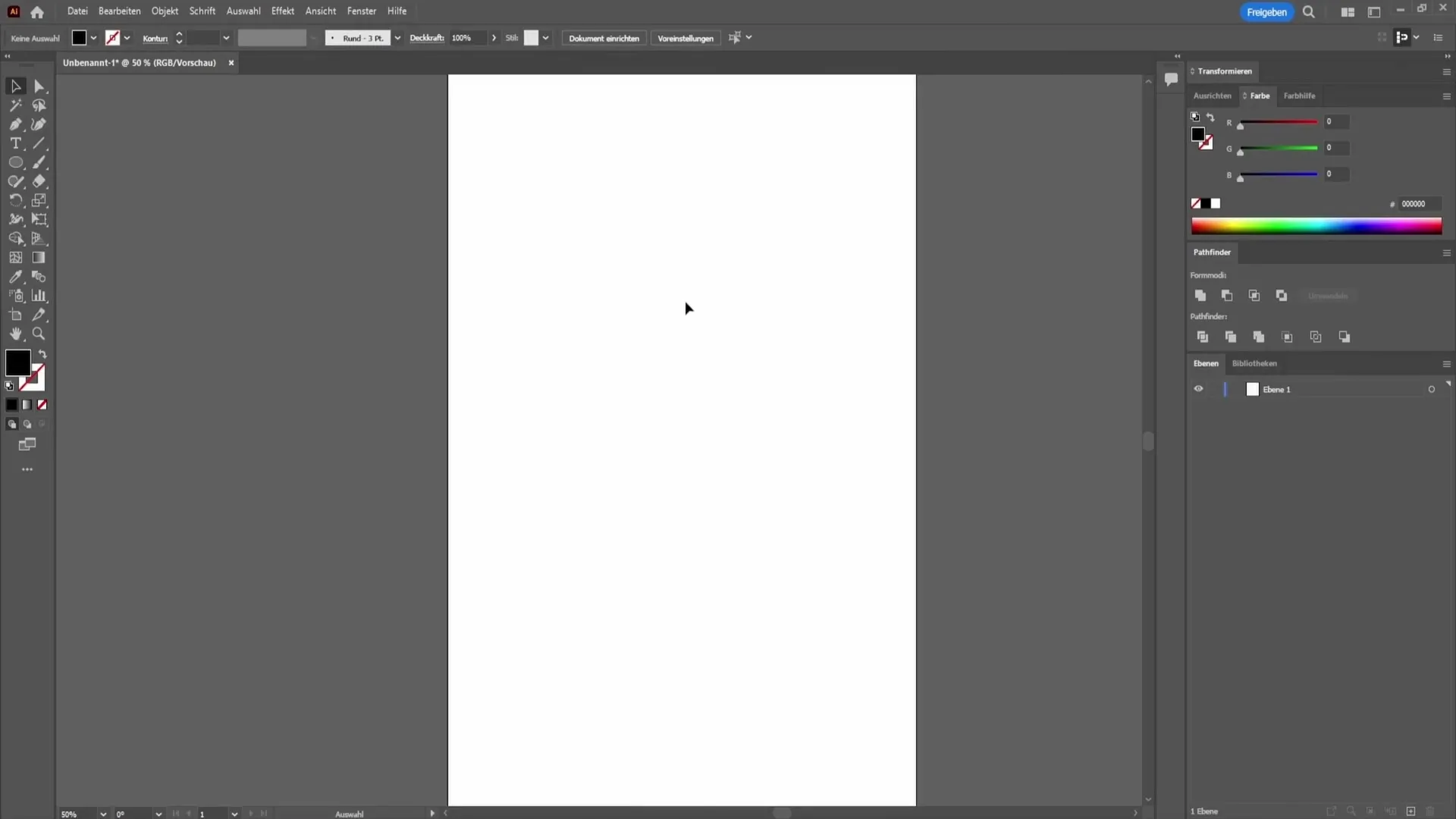
Rīkjoslā atlasiet taisnstūra rīku. Tas sniedz iespēju izveidot vienkāršu taisnstūri vai noapaļotu taisnstūri. Lai uzzīmētu perfektu apli, turiet nospiestu taustiņu Shift, velkot ar peli. Atlaižot taustiņu Shift, apli var proporcionāli pielāgot.
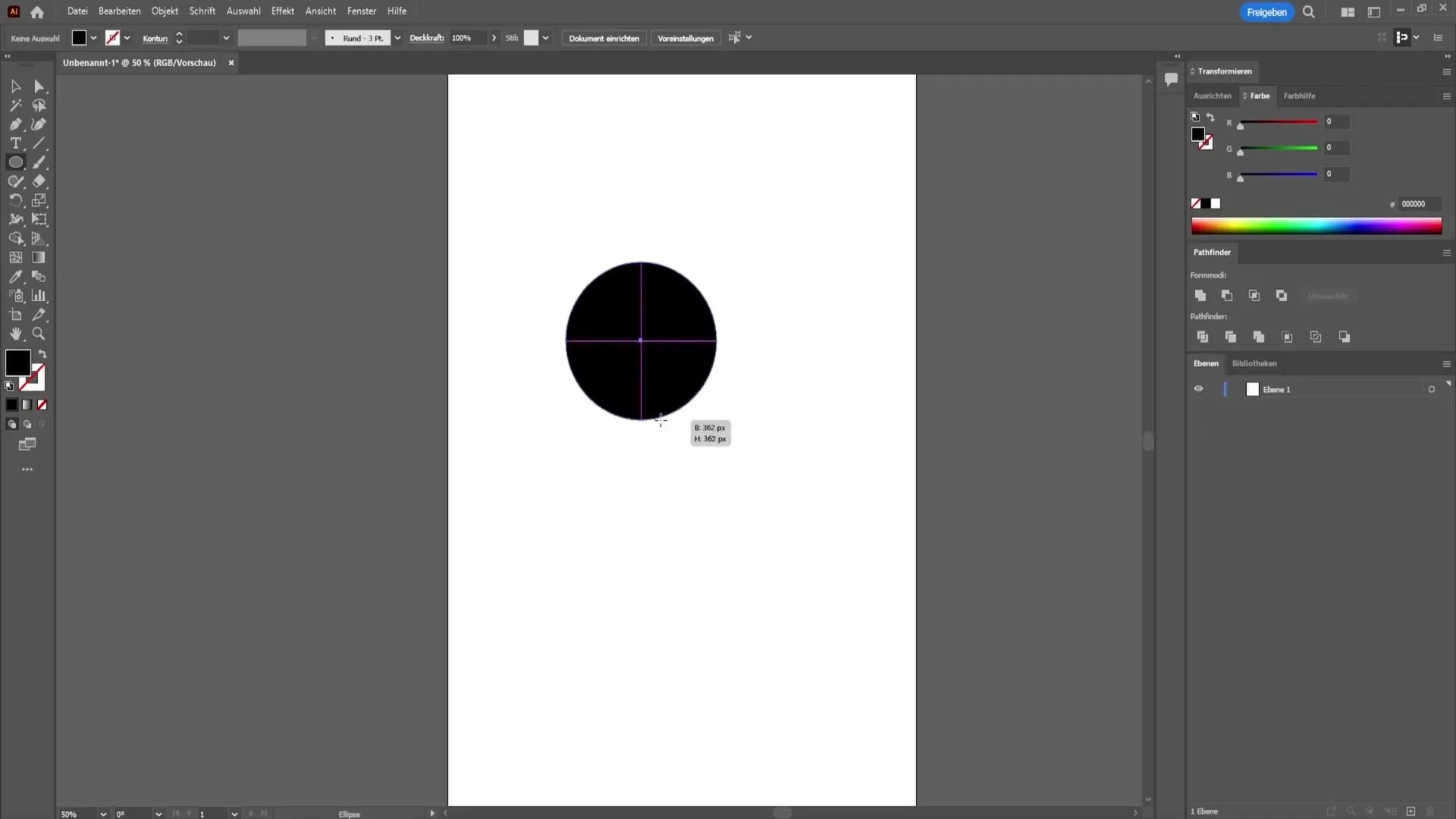
Krāsu un kontūru pielāgošana
Kad esat izveidojis formu, iespējams, vēlēsieties mainīt tās krāsu vai kontūru. Lai to izdarītu, dodieties uz augšējo rīkjoslu, kur varat pielāgot aizpildījuma un kontūras krāsu. Varat mainīt aizpildījuma krāsu vai pilnībā pāriet uz kontūru.
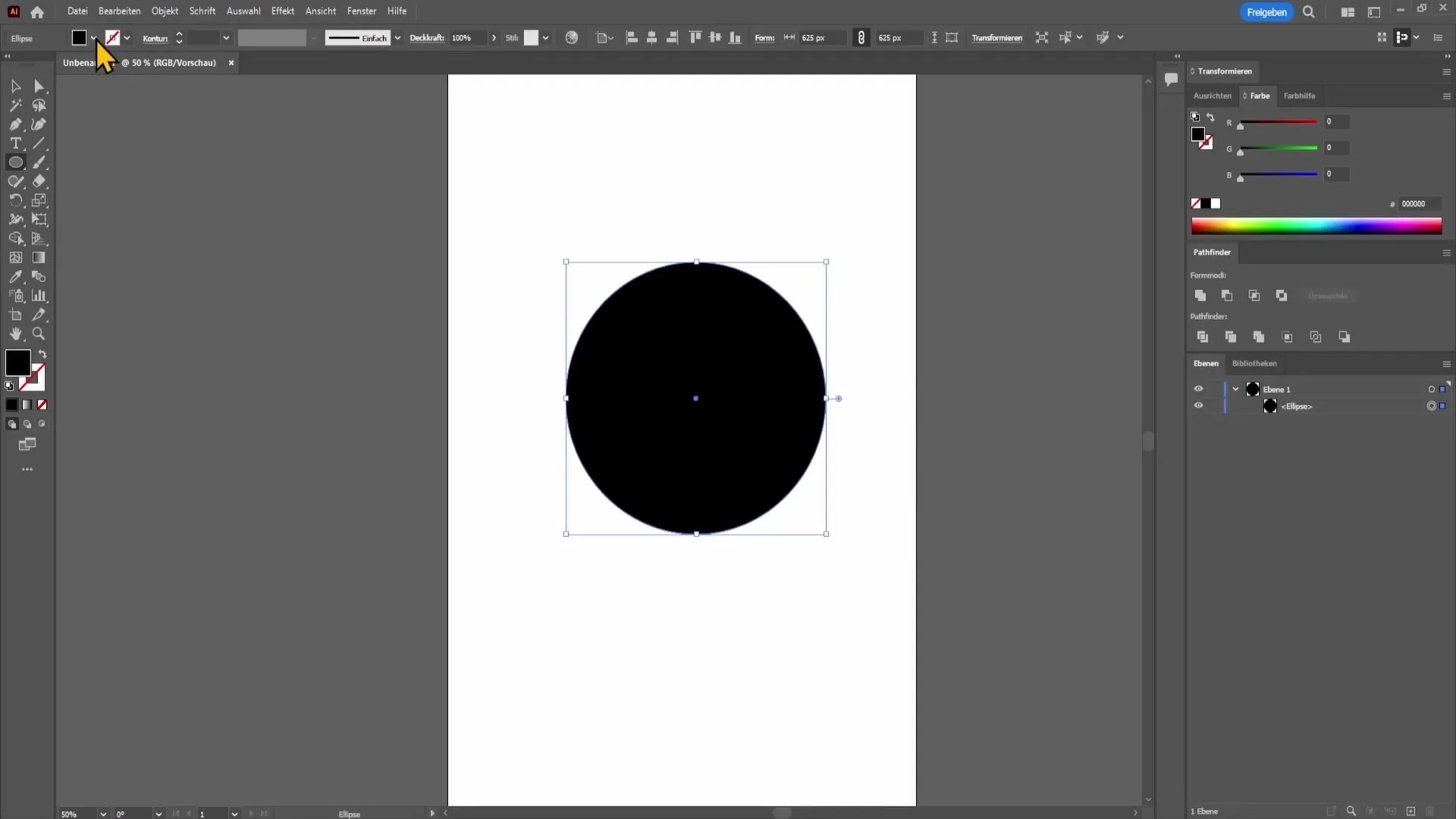
Izvēlieties citu krāsu, noklikšķinot uz krāsu atlasītāja. Lai nebūtu apgabala aizpildījuma, dodieties uz sarkano līniju un pa labi izvēlieties vēlamo kontūras krāsu. Izmantojiet slīdņa funkciju labajā pusē, lai palielinātu vai samazinātu kontūras biezumu, tādējādi panākot vēlamo dizainu.
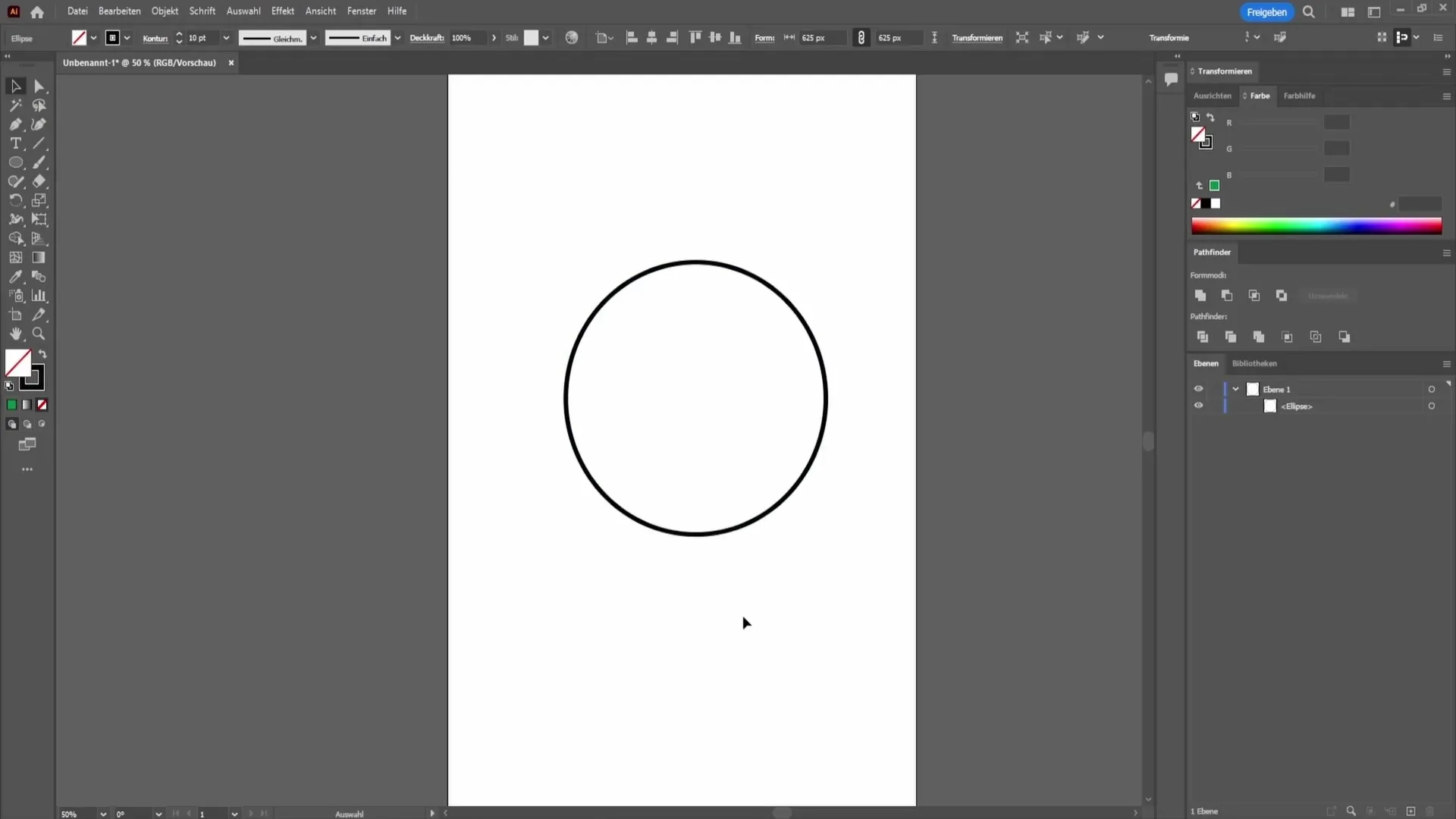
Veidņu veidošana ar pildspalvas rīku
Nākamais rīks, ko izmantosim, ir pildspalvas rīks. Izmantojot šo rīku, jūs pārņemat kontroli un varat izveidot sarežģītākas formas, iestatot punktus un savienojot tos.
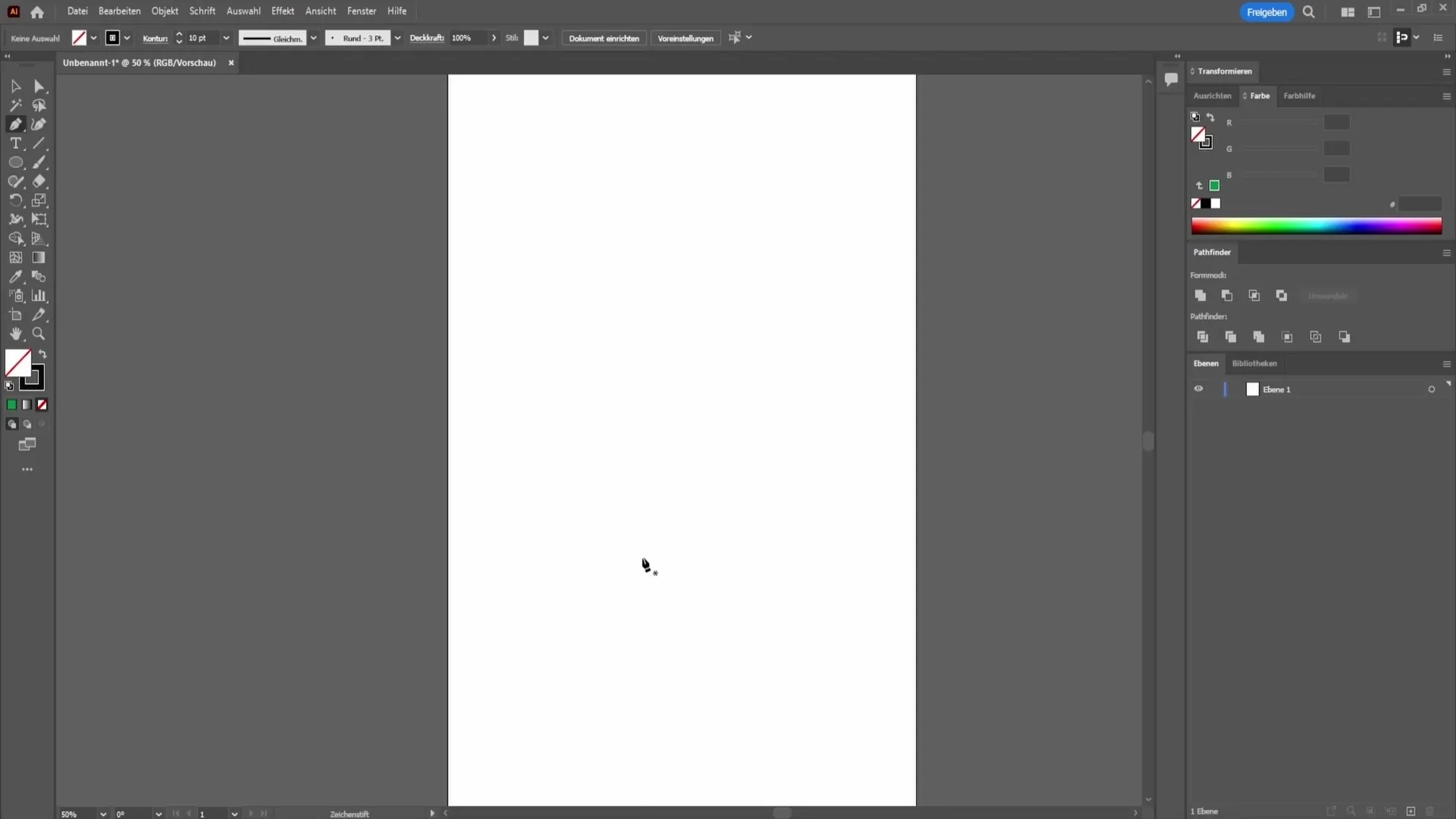
Iestatiet pirmo punktu, pēc tam uzvelciet līniju un iestatiet nākamo punktu. Turiet nospiestu peles kreiso pogu, lai veidotu lokus un mainītu formu pēc saviem ieskatiem. Kad ceļš ir noslēgts, varat izveidot pielāgotu formu, piemēram, sirdi.
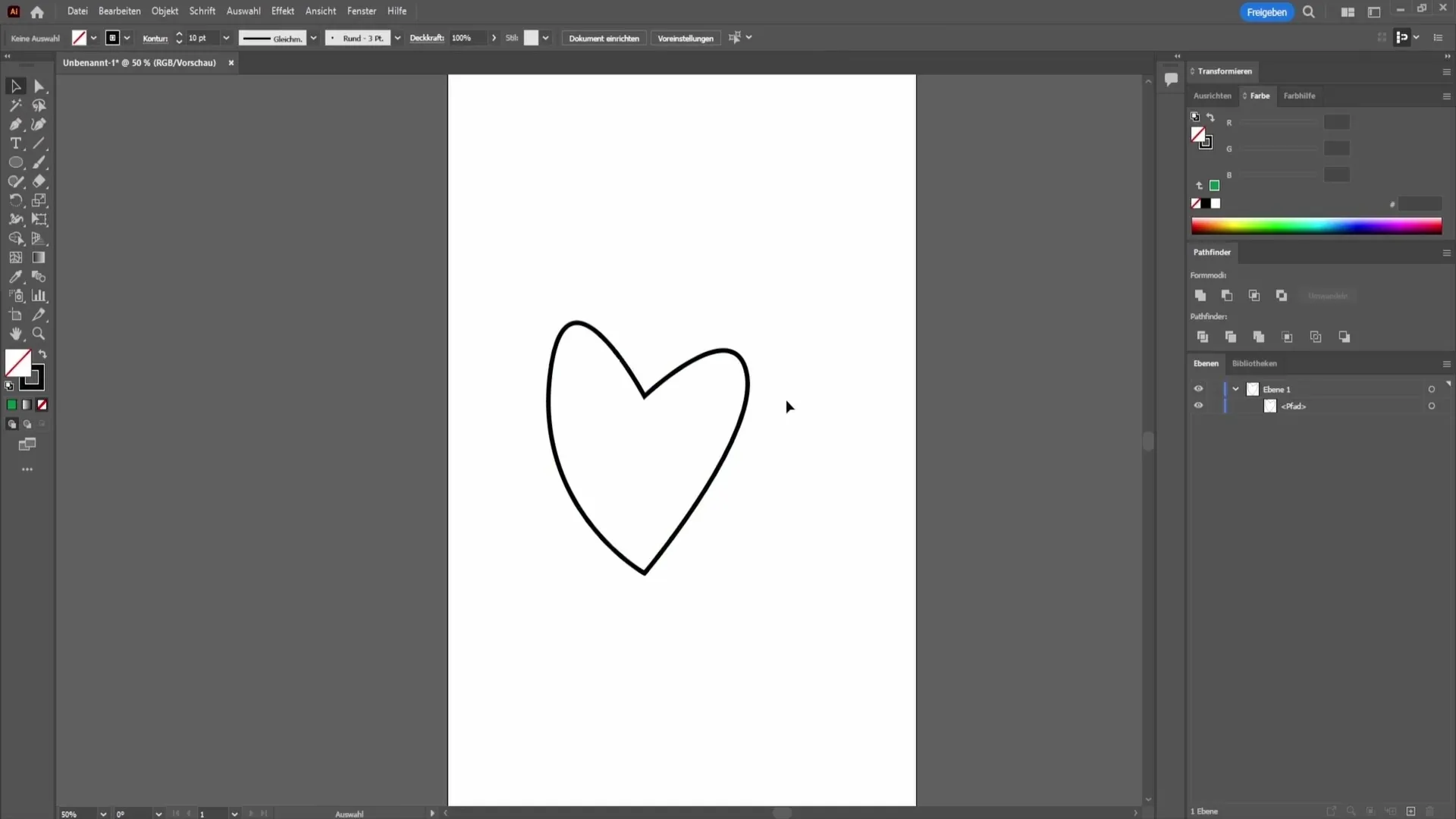
Instrumenta Shaper lietošana
Rīks Shaper ir lielisks veids, kā viegli zīmēt un pārveidot ģeometriskas formas. Piemēram, izvēlieties šo rīku un uzzīmējiet trīsstūri.
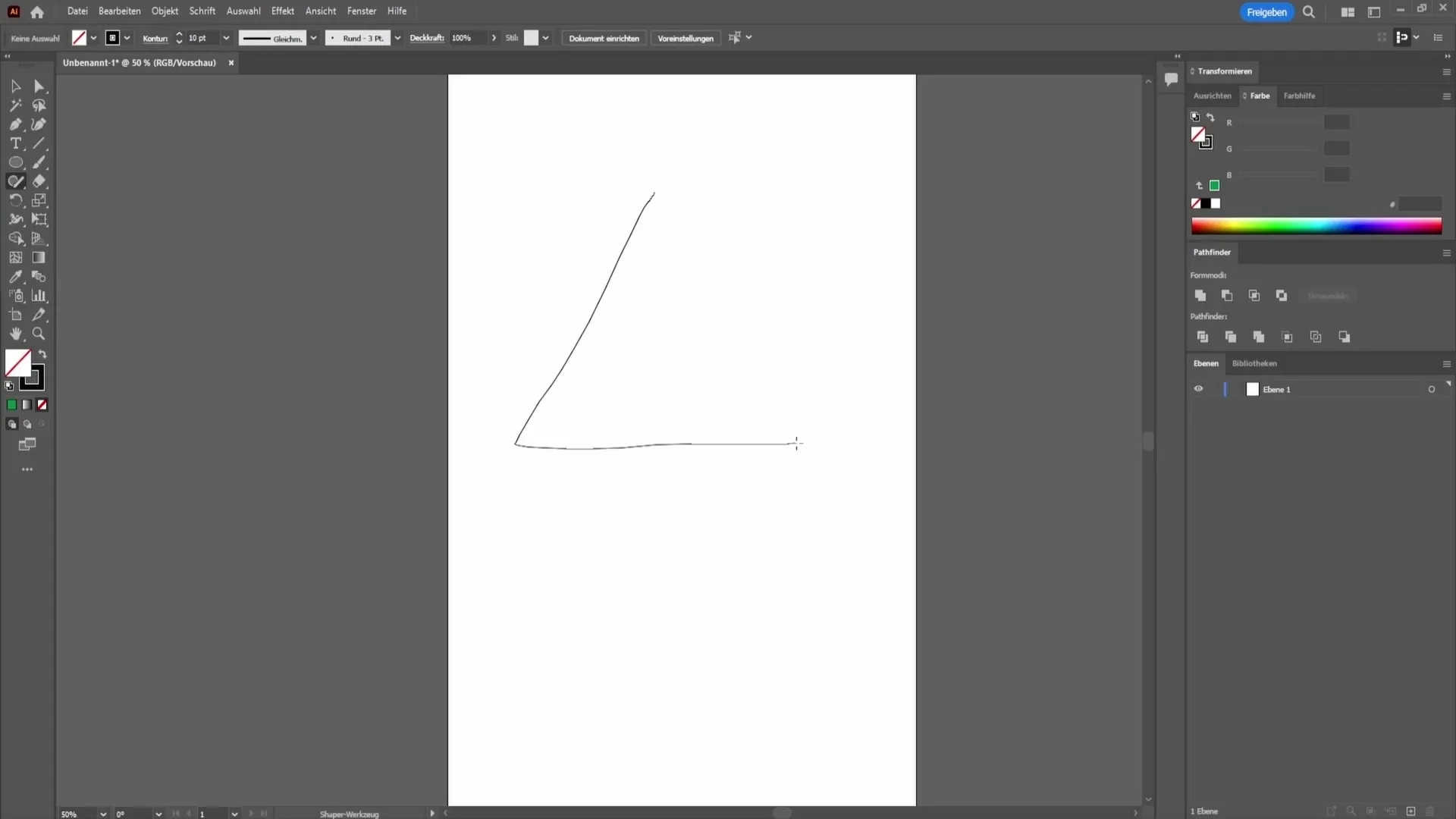
Kad trijstūris ir izveidots, varat būt radoši un pielāgot objektu pēc savām vēlmēm, piemēram, izveidot olu vai citu formu.
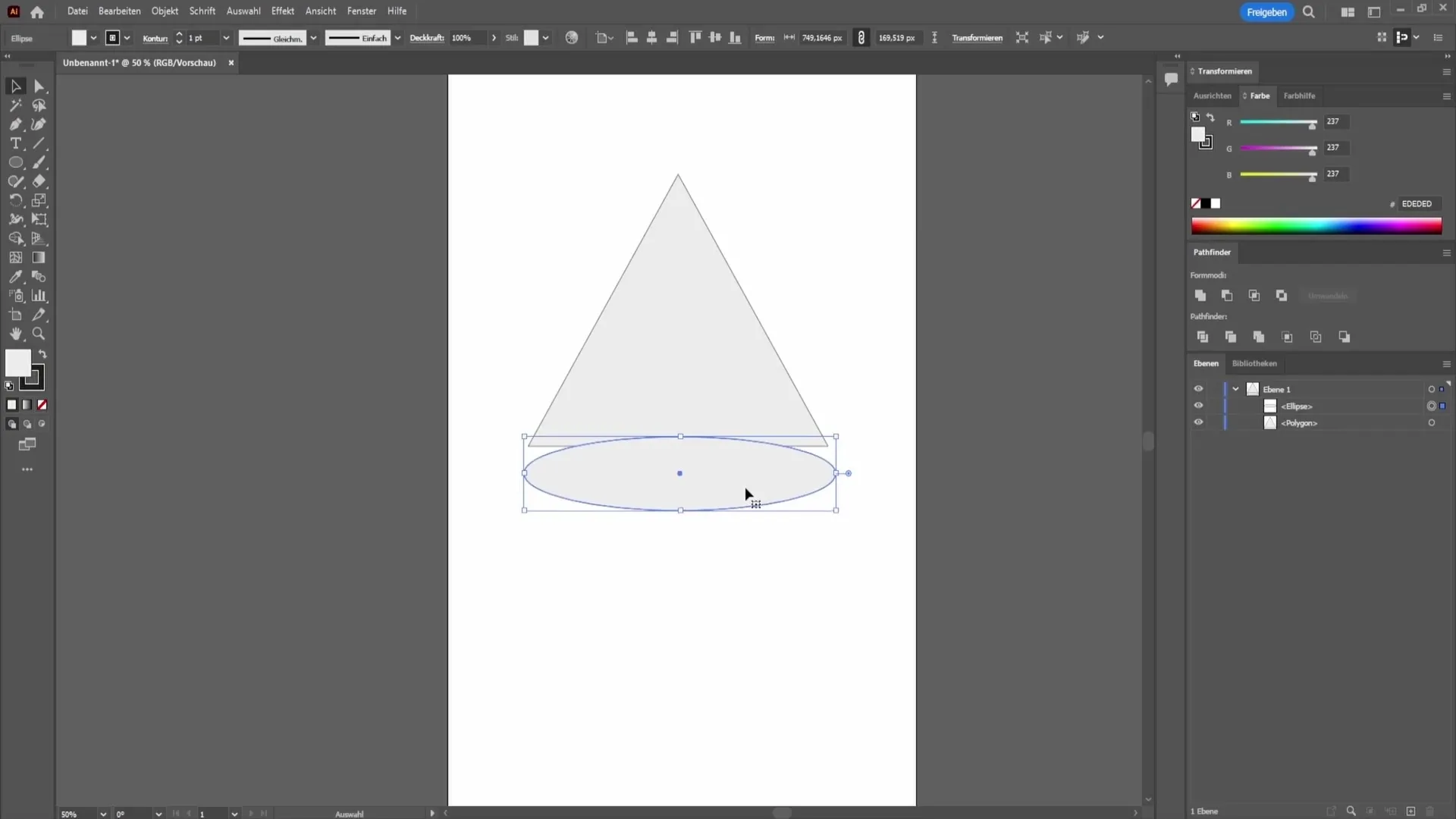
Veidlapas zīmēšana
Nobeigumā es jums parādīšu paņēmienu, ko bieži izmanto, lai radītu interesantus dizainus, piemēram, pusmēnesi.
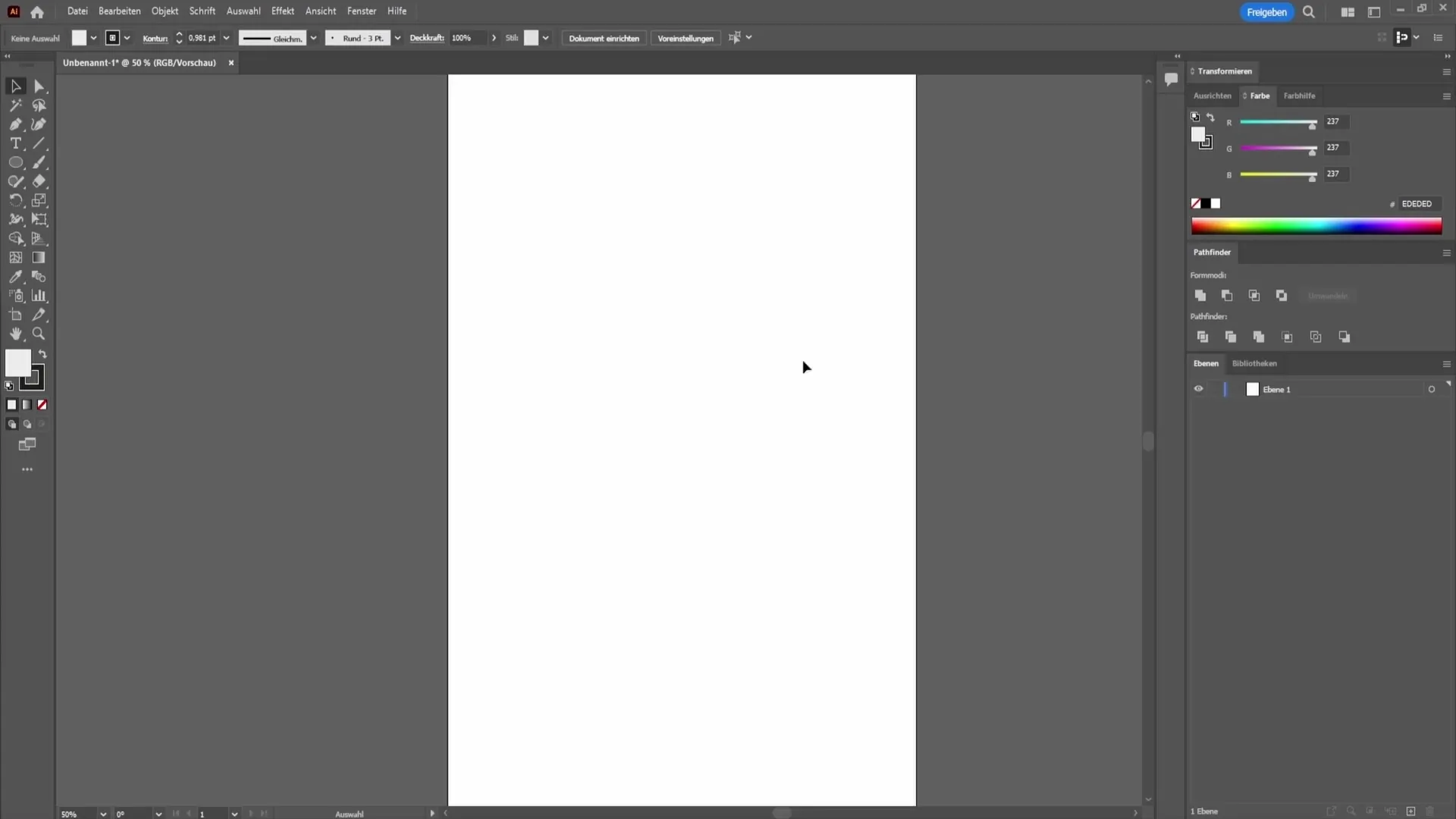
Vispirms izveidojiet apli un iekrāsojiet to dzeltenā krāsā. Pēc tam ar taustiņu Alt uzzīmējiet apļa kopiju. Nokrāsojiet šo kopiju melnā krāsā un novietojiet to tā, lai tā atrastos virs dzeltenā apļa.
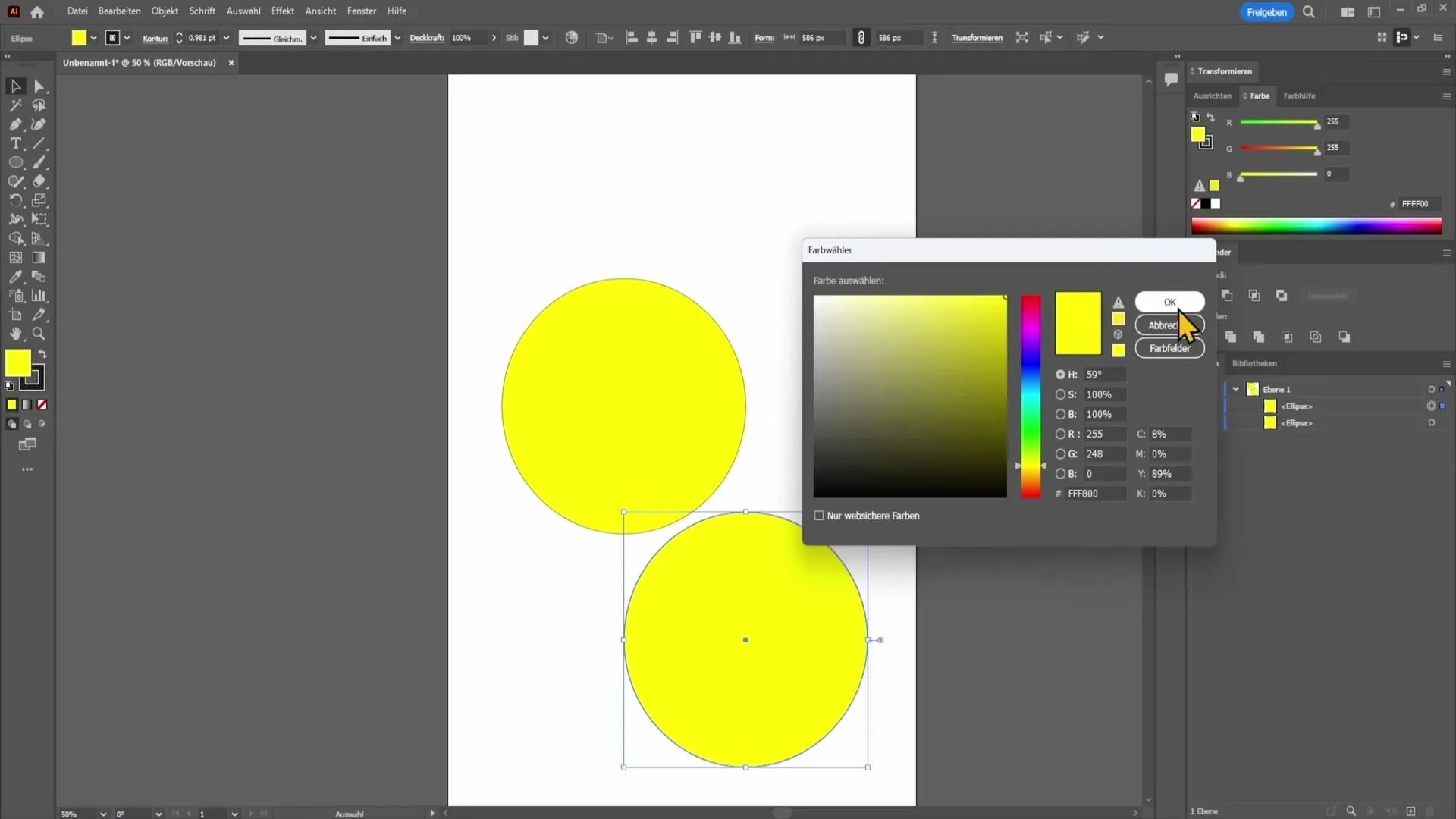
Lai izveidotu pusmēnesi, atlasiet abus apļus un atveriet opciju Pathfinder (atrodama izvēlnē Window) un atlasiet ikonu Subtract (atņemt). Rezultātā redzēsiet pusmēnesi.
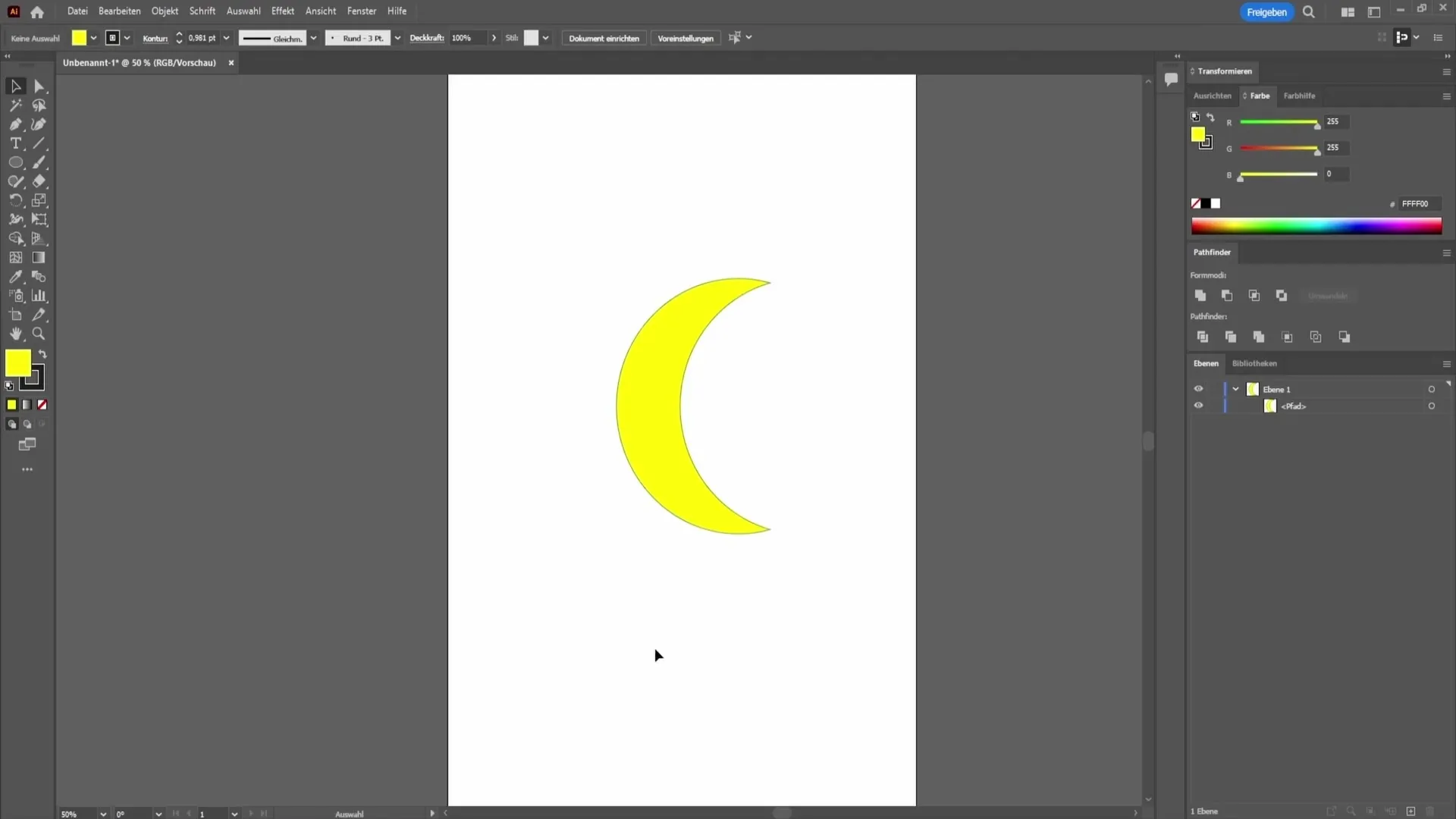
Kopsavilkums
Šajā pamācībā esat iemācījušies, kā Adobe Illustrator programmā izveidot figūras, izmantojot dažādus rīkus. Jūs esat iemācījušies zīmēt pamatformas, pielāgot krāsas un pat veidot sarežģītākus dizainus.


